目录 前言 字体添加 1、引入字体文件 2、配置 Info.plist 文件 3、解决添加新字体不生效问题 4、代码中设置字体 总结 前言 最近在一个日记软件,发现系统的默认字体过于丑陋,于是有了
目录
- 前言
- 字体添加
- 1、引入字体文件
- 2、配置 Info.plist 文件
- 3、解决添加新字体不生效问题
- 4、代码中设置字体
- 总结
前言
最近在一个日记软件,发现系统的默认字体过于丑陋,于是有了更改应用字体的想法。完成操作的过程中踩了一些小坑,写下此文记录一下,希望能对后人有所帮助。
字体添加
1、引入字体文件
直接将下载好的字体文件拖入项目中
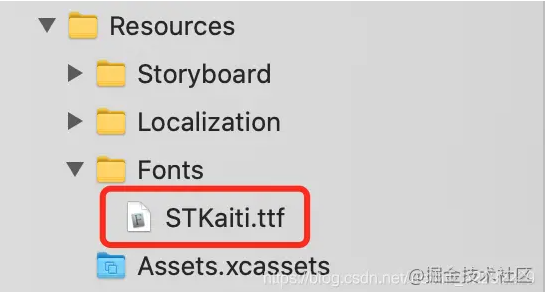
2、配置 Info.plist 文件
在 Info.plist 文件中添加新行 “Fonts provided by application”,然后填上字体名称 “STKaiti.ttf”。

3、解决添加新字体不生效问题
如果在将字体文件拖入项目的时候没有选上 “Add to targets:”,可能会出现添加的新字体在使用的时候不生效的问题。可以通过以下步骤解决:
进入路径 target -> Build Settings -> Complie Sources,查看是否存在刚才拖进项目的字体文件 STKaiti.ttf,如果没有就手动添加一下。
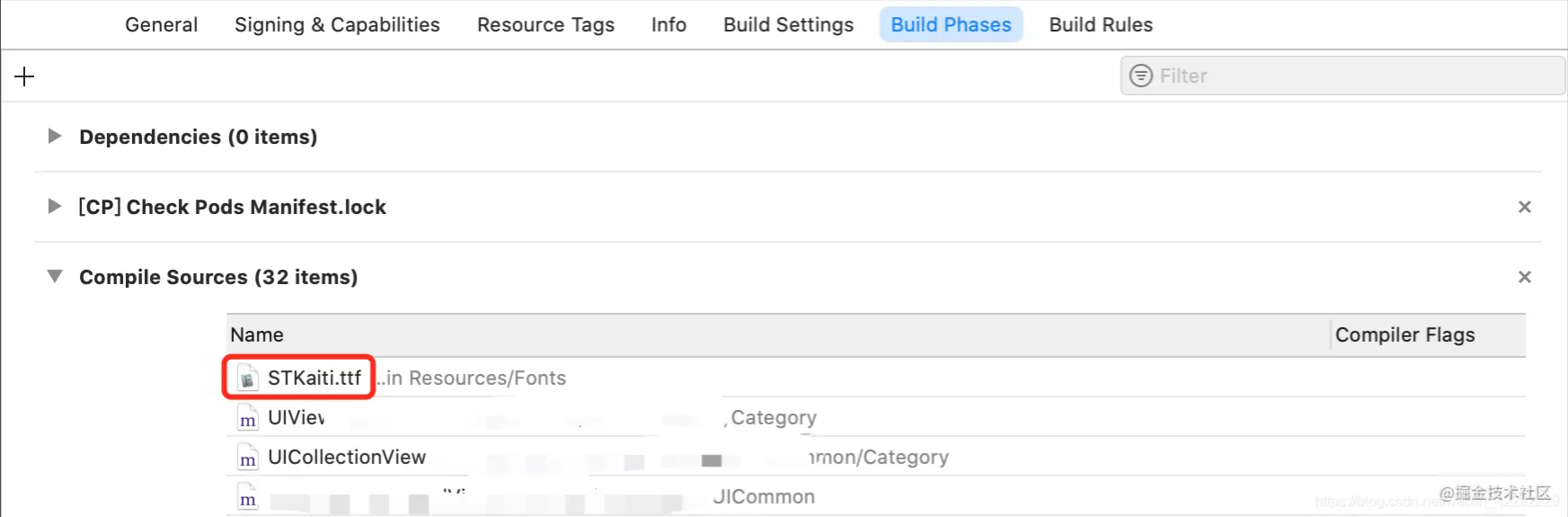
进入路径 target -> Build Settings -> Copy Bundle Resource,查看是否存在刚才拖进项目的字体文件 STKaiti.ttf,如果没有就手动添加一下。
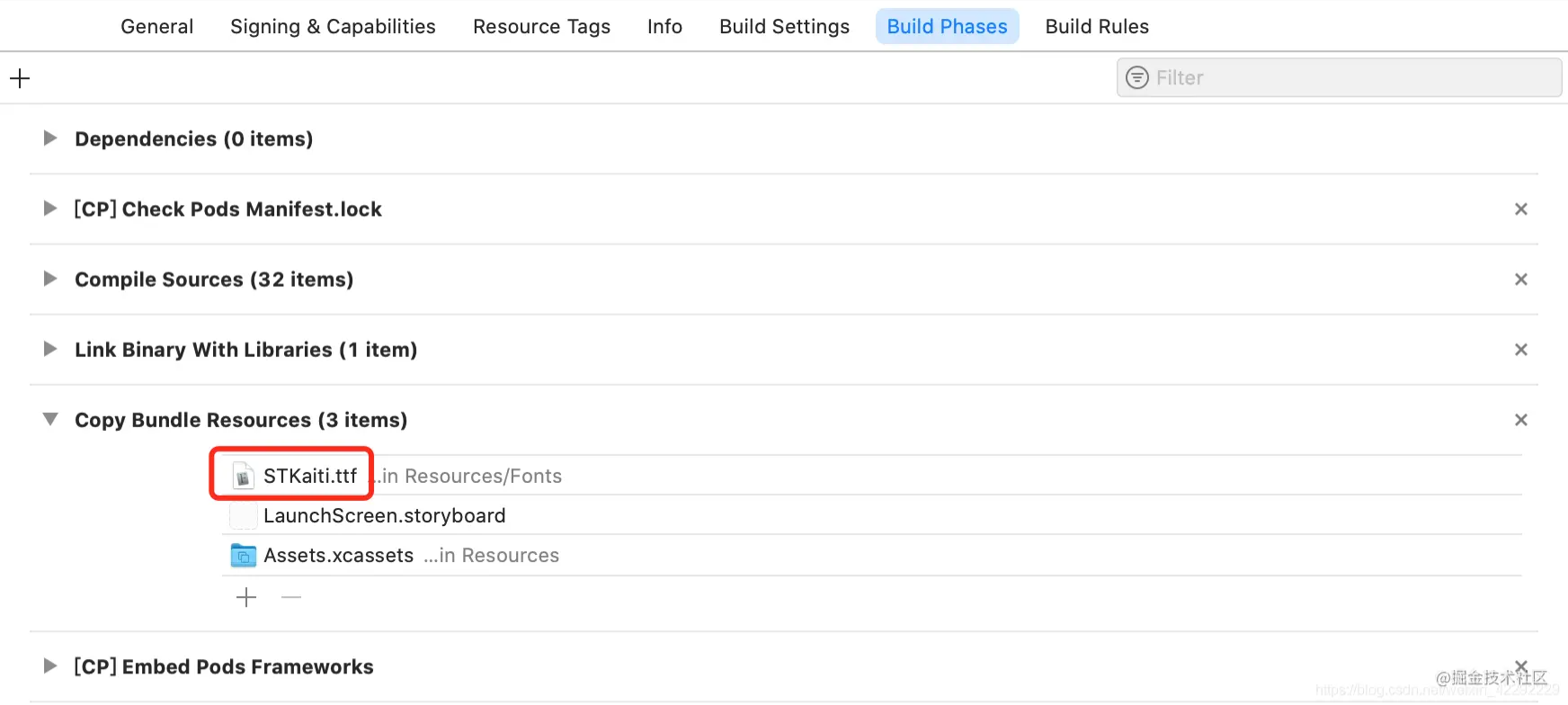
至此,该问题已经得到有效解决。
4、代码中设置字体
最后,我们就可以在代码中使用新添加的字体了~
label.font = [UIFont fontWithName:@"STKaiti" size:12.0f];
效果图:
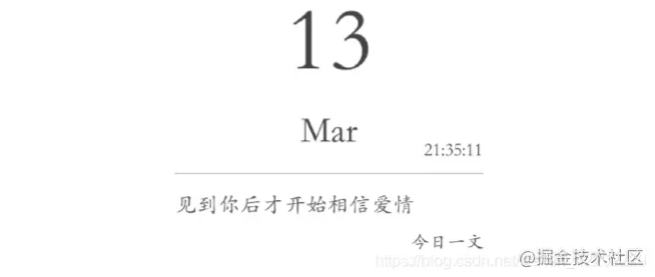
总结
到此这篇关于iOS手动添加新字体的文章就介绍到这了,更多相关iOS手动添新字体内容请搜索自由互联以前的文章或继续浏览下面的相关文章希望大家以后多多支持自由互联!
